Як увімкнути доступ до камери в Instagram (Android та iOS)

Щоб увімкнути доступ до камери в Instagram для Android, перейдіть до Налаштування > Програми > Instagram > Дозволи. На iOS відкрийте Налаштування > Instagram.
У поточному стані справ, коли всі основні виробники комплектного обладнання уникають роз’ємів для навушників, як чума, аудіо Bluetooth для багатьох є кращим варіантом. Якщо не для відвертого аудіовиходу (якість часто ще не порівнянна з дротовими рішеннями), то для дзвінків у режимі handsfree. Здається, у деяких користувачів Android 12 виникли проблеми з цим, оскільки виклики Bluetooth більше не працюють.
Зміст:
Android 12 зламав звук Bluetooth під час дзвінків
Рішення 1. Перезавантажте телефон і очистіть кеш
Почнемо з перезавантаження пристрою. Деяким користувачам також вдалося вирішити проблему, увімкнувши, а потім вимкнувши режим польоту, тому варто спробувати.
Наступним кроком є перехід до Налаштування > Програми > Усі програми та ввімкніть Системні служби. Після цього знайдіть програму Bluetooth і очистіть з неї кеш-пам’ять і дані. Перезавантажте пристрій ще раз і знову перевірте Bluetooth. Ви також повинні перевірити наявність покращень, коли NFC вимкнено. Деякі кажуть, що з’єднання значно покращилося, коли NFC було вимкнено.
Якщо проблема не зникає, а аудіо Bluetooth під час дзвінків взагалі не працює або потріскує, перейдіть до наступного кроку.
Рішення 2 – оновіть мікропрограму
Наступне, що потрібно зробити, це перевірити наявність можливих оновлень. Існує багато повідомлень про проблеми з Bluetooth після оновлення до Android 12. В Android 11 проблем не було.
Сподіваємось, виробники комплектного обладнання вирішили цю проблему за допомогою виправлень, і це причина, чому ви повинні оновлювати свій пристрій. Перевірте наявність оновлень у меню Налаштування > Система та встановіть доступні оновлення.
Рішення 3. Видаліть навушники/автомобільну систему та сполучіть їх знову
Важко визначити точну причину проблеми, але зазвичай допомагає видалення та повторне підключення пристроїв. Що вам потрібно зробити, це видалити проблемний пристрій (бездротові навушники чи автомобільну систему ) зі списку сполучених пристроїв і спробувати створити пару ще раз.
Виконайте такі дії, щоб видалити та знову з’єднати пристрій Bluetooth із телефоном:
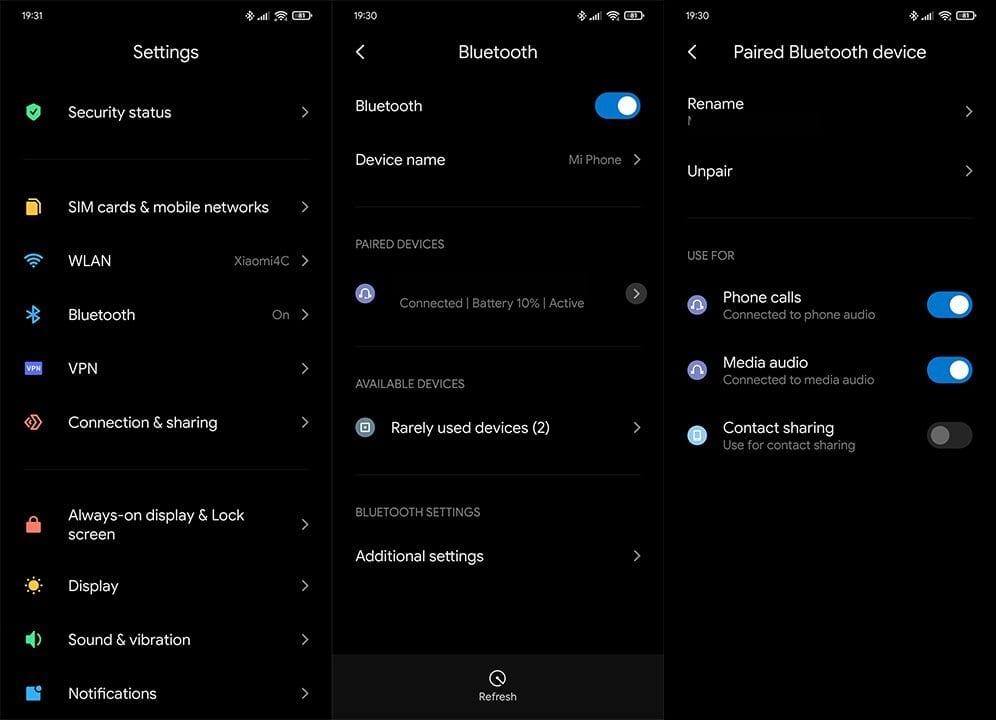
Рішення 4 – Увімкніть телефонні дзвінки
Деякі виробники обладнання також мають перемикач, щоб увімкнути або вимкнути телефонні дзвінки на певному сполученому пристрої Bluetooth. Переконайтеся, що телефонні дзвінки справді ввімкнено на цьому конкретному пристрої.
Ось як переконатися, що телефонні дзвінки ввімкнено для пристрою Bluetooth:
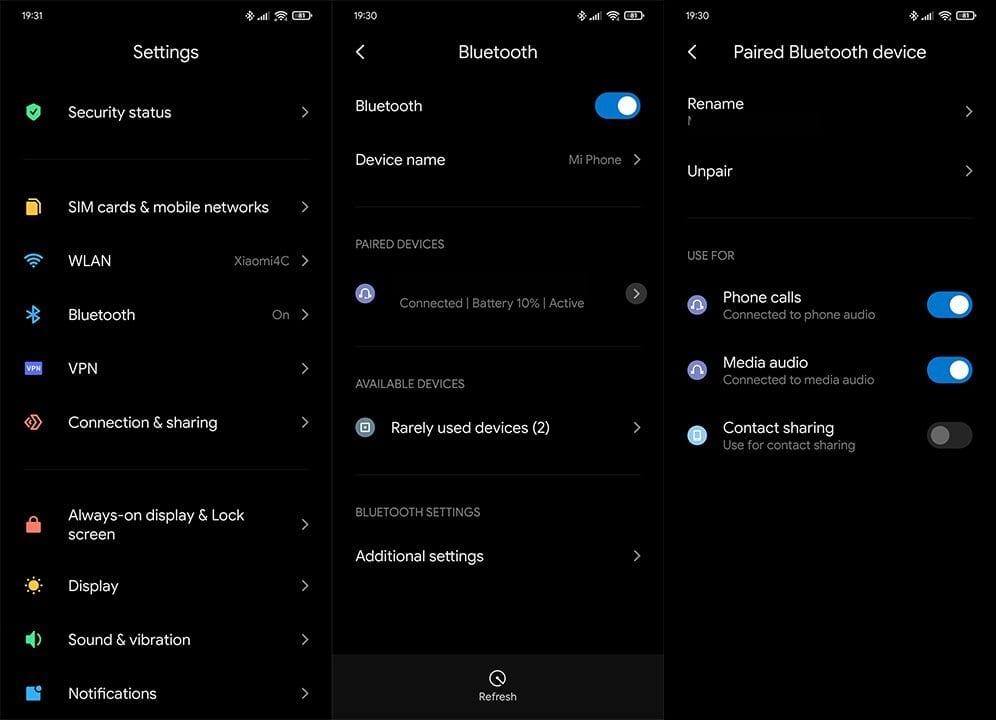
Рішення 5 – Вимкніть Bluetooth A2DP Hardware Offload
Крім того, ви можете зробити крок вперед і налаштувати параметри розробника, пов’язані з Bluetooth. Існує більше ніж кілька параметрів, які можна просто змінити на системні за замовчуванням. Крім того, ви можете перейти на AVCRP версії 1.6 замість 1.4, яка є стандартною, і змінити кодек на AAC.
Найважливішим і тим, який зазвичай вирішує проблему, є Bluetooth A2DP Hardware Offload. Вам потрібно вимкнути цю опцію.
Ось як отримати доступ до параметрів розробника та налаштувати параметри Bluetooth:
Рішення 6 – скинути налаштування мережі
Якщо жоден із попередніх кроків не спрацював і виклики Bluetooth все ще не працюють на Android 10, обов’язково скиньте налаштування мережі. Майте на увазі, що це призведе до видалення всіх SSID і сполучених пристроїв Bluetooth.
Щоб відновити параметри мережі до стандартних значень, виконайте такі дії:
Рішення 7. Скиньте налаштування пристрою до заводських
І, нарешті, якщо навіть скидання налаштувань мережі не вдалось, єдине, що ми можемо запропонувати, це скинути заводські налаштування пристрою. Це не призведе до зниження версії вашого пристрою до Android 11, але має вирішити проблеми, які виникли після OTA-оновлення до Android 12.
Ось як скинути налаштування пристрою Android до заводських:
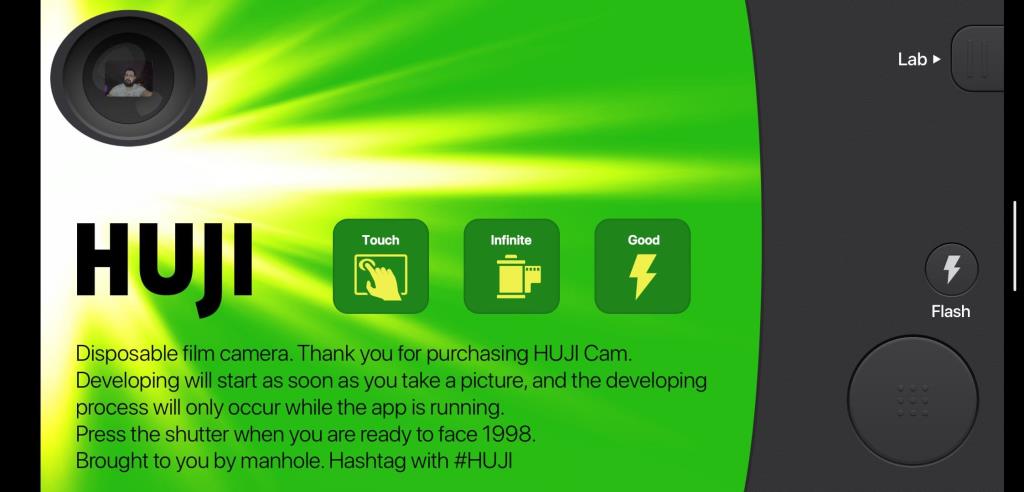
Це обгортка. Дякуємо за прочитання та повідомте нам, чи допоміг вам якийсь із цих кроків вирішити проблему чи ні. Розділ коментарів знаходиться нижче. Також обов’язково стежте за нами на Facebook і .
Примітка редактора: ця стаття була вперше опублікована в лютому 2020 року. Ми оновили її для свіжості та точності.
Щоб увімкнути доступ до камери в Instagram для Android, перейдіть до Налаштування > Програми > Instagram > Дозволи. На iOS відкрийте Налаштування > Instagram.
Якщо піктограми головного екрана на вашому Android сірі, перевірте Digital Wellbeing, видаліть непрацюючі ярлики або зачекайте, поки вони встановляться з Play Store.
Якщо функція «Додати на головний екран» не працює на Android, перевірте налаштування домашнього компонування, скиньте програму, або очистіть локальні дані. Справжні рішення для вирішення проблеми.
Що робити, якщо YouTube показує білий екран на Android? Перевірте мережу, очистіть дані, перевстановіть програму або синхронізуйте дату й час.
Якщо ви хочете, щоб контакти дзвонили без звуку на вашому Android, просто налаштуйте винятки режиму «Не турбувати» для вибраних контактів. Деталі в статті.
Якщо ваші програми для Android раптово закриваються, не дивіться далі. Тут ми покажемо вам, як це виправити за кілька простих кроків.
Якщо сповіщення голосової пошти не зникає на Android, очистіть локальні дані, видаліть оновлення програми або перевірте налаштування сповіщень.
Якщо клавіатура Android не відображається, обов’язково скиньте програму, очистивши локальні дані, видаліть її оновлення або вимкніть жести.
Якщо ви не можете відкрити вкладення електронної пошти на Android, завантажте вкладення та програми, які можуть його відкрити, і повторіть спробу. Також скиньте Gmail або скористайтеся ПК.
Якщо ви отримуєте помилку «Проблема із завантаженням віджета» на Android, радимо видалити та знову додати віджет, перевірити дозволи або очистити кеш.








